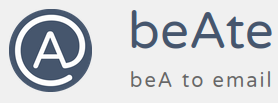Apple Mail
Getestet in Catalina. Funktioniert, LDAP geht nicht. Einrichtung sehr umständlich.
[Update] beAte kann auch eine fertige .mobileconfig für AppleMail erzeugen. Wenn es funktioniert, ist die Einrichtung ganz einfach (runterscrollen für Details). Wenn nicht, müssen Sie folgenden Weg gehen, um beAte händisch einzurichten:
In Apple Mail funktioniert die automatische Erkennung der Ports nicht (getestet mit Catalina, SSL sowohl aktiviert als auch deaktivert). Hier die Einrichtung in Kurzform:
- zuerst rufen Sie die Einrichtungsseite auf: https://local.bea-to-email.de:1913 bzw. http://127.0.0.1:1913 und kopieren sich den Nutzernamen.
- Dann gehen Sie in Mail auf Einstellungen->Accounts und fügen Sie einen "anderen Mailaccount" hinzu.
- Bitte geben Sie als IMAP-Server ein: local.bea-to-email.de:1910 und bei smtp: local.bea-to-email.de:1911. Passwort: beate.
- Sodann wird die Anmeldung beim ersten Mal fehlschlagen. Nach x Versuchen nimmt er es dann doch.
- Dann gehen Sie wieder in die Einstellungseite, dort auf den Reiter: Servereinstellungen. Den Haken bei "Verbindungseinstellungen automatisch verwalten" abhaken. Die Ports 1910 für IMAP und 1911 für SMTP in die entsprechenden Felder von Hand eintragen und an den "Servern" jeweils wieder entfernen. Jeweils TSL/SSL verwenden, wenn Sie die Einstellungsseite unter local.bea-to-email.de finden, ansonsten TSL/SSL abhaken. In den "erweiterten IMAP-Einstellungen" die unsichere Authentifizierung erlauben. Dann als Authentifizierung bei IMAP Passwort einstellen und bei SMTP zunächst ohne. Bei IMAP und SMTP trotzdem jeweils den Nutzernamen und das Passwort beAte hineinkopieren.
- Wenn ein Klick auf "sichern" zu einer Fehlermeldung führt, schalten Sie bitte jeweils TSL/SSL einmal hin und einmal zurück und probieren es nochmal.
- Das ist aber noch nicht alles. Dann senden Sie über diesen Account eine leere Email an beate@local.bea-to-email.de und warten die Fehlermeldung ab. Nun können Sie die "SMTP-Serverliste bearbeiten". Hier gehen Sie zuerst auf den Reiter "Erweitert" und erlauben die "unsichere Authentifizierung" (dieser Button fehlte bei 5.), dann zurück zu den "Servereinstellungen" und Authentifizierung "Passwort" wählen. Sodann erfolgt eine Fehlermeldung "5.6.7 Keine Anlagen gefunden" - und das ist der Beleg, dass die Kommunikation funktioniert hat.
Das nächste Problem ist der LDAP-Zugang. Dieser scheint beim Mac über den Verzeichnisdienst zu laufen. Wenn das einer hinbekommt, hier bitte posten. Bis dahin muss das Adressverzeichnis von beAte oder die automatische Adressfelderkennung zum Adressieren genutzt werden.
Mit anderen Worten:
Apple Mail ist für beAte nur sehr umständlich einzurichten. Es geht - vor allem, wenn man nur testen will - schneller und deutlich einfacher, sich Thunderbird für Mac runterzuladen, ihn vor dem ersten Start von beAte einmal zu starten und ihn dann aus beAte automatisch einzurichten.